1. 下载原始最新示例代码qt_visualizer
2. 示例代码如图所示
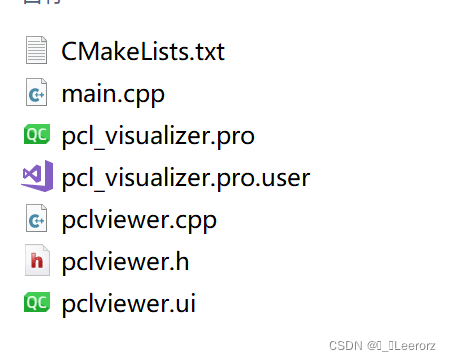
3. 打开CMAKE,加载示例代码,CMAKE生成vs的sln解决方案文件。
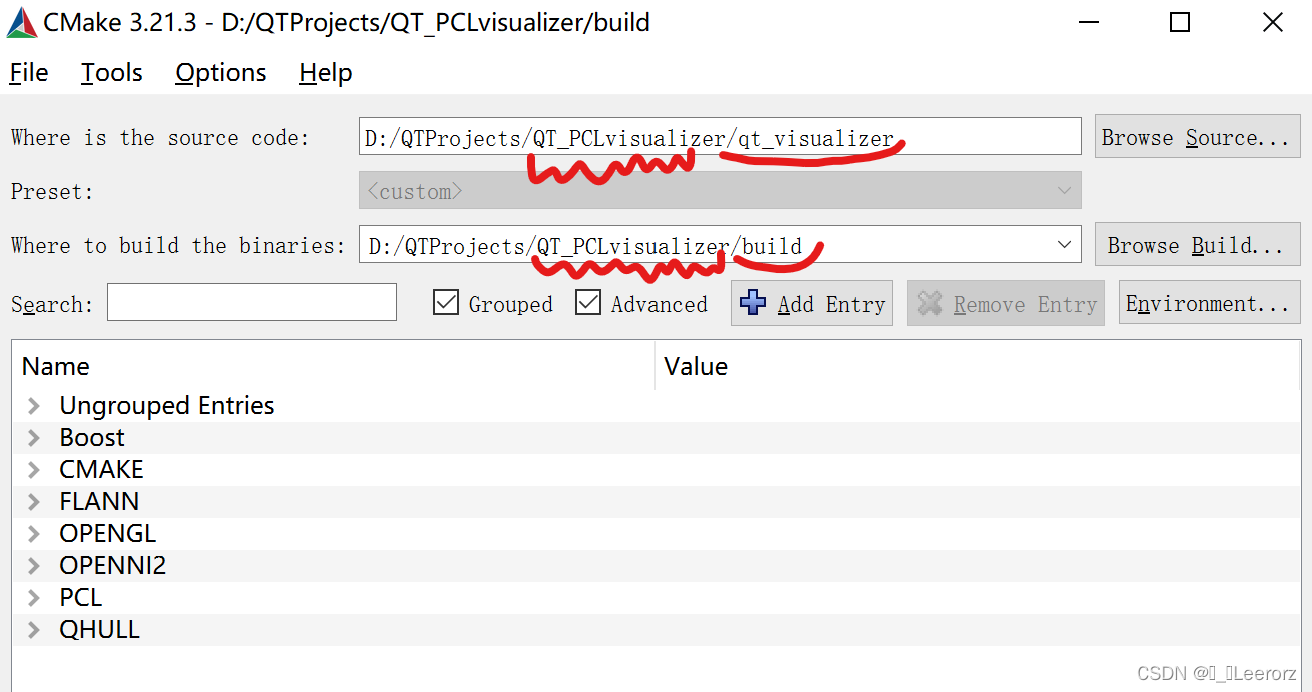
注意:build文件夹是输出文件夹,应该放在示例源代码文件夹qt_visualizer外,与之处于同级目录中。
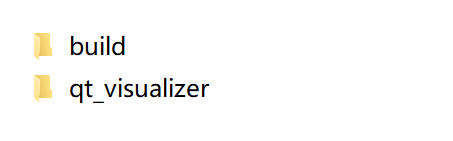
4. 构建示例
打开build文件夹,双击sln文件可通过vs2019打开。再vs中选择debug 64位配置,生成解决方案。
报错处理
- #error PCL is not compiled with QVTK.
解决办法:
- 打开vs解决方案资源管理器,右击项目名称,选择属性选项,打开项目属性页,更改C/C++预处理定义——增加HAVE_QVTK,如下图。
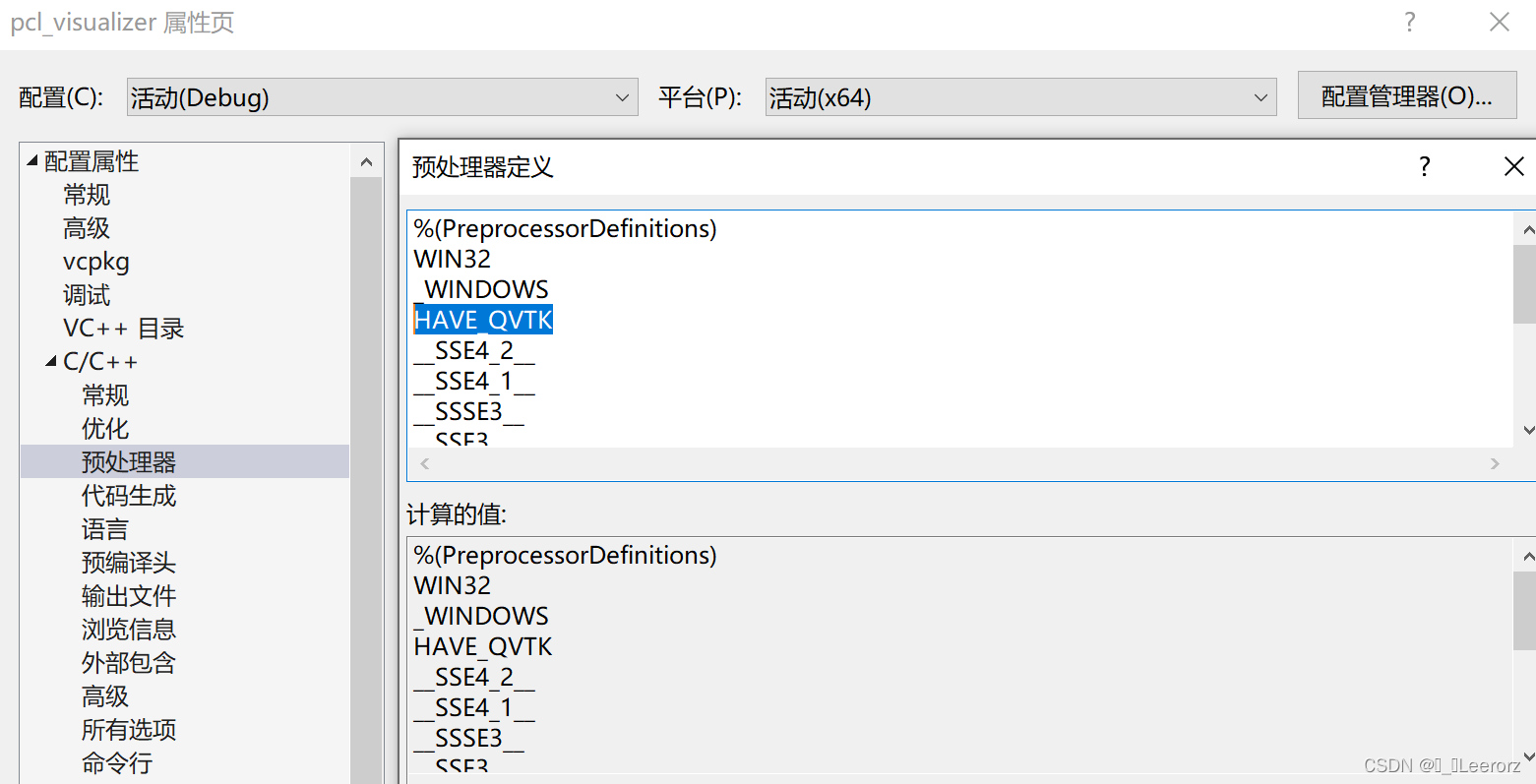
5. 添加包含路径
#if VTK_MAJOR_VERSION > 8
#include <QVTKOpenGLNativeWidget.h>
using PCLQVTKWidget = QVTKOpenGLNativeWidget;
#else
#include <QVTKWidget.h>
using PCLQVTKWidget = QVTKWidget;
#endif // VTK_MAJOR_VERSION > 8
上述代码出现在C:\Program Files\PCL 1.12.0\include\pcl-1.12\pcl\visualization\qvtk_compatibility.h中,若报错缺少头文件,则需要根据自己使用的版本添加包含路径。
6. 实现效果
手动调节RGB值的效果:
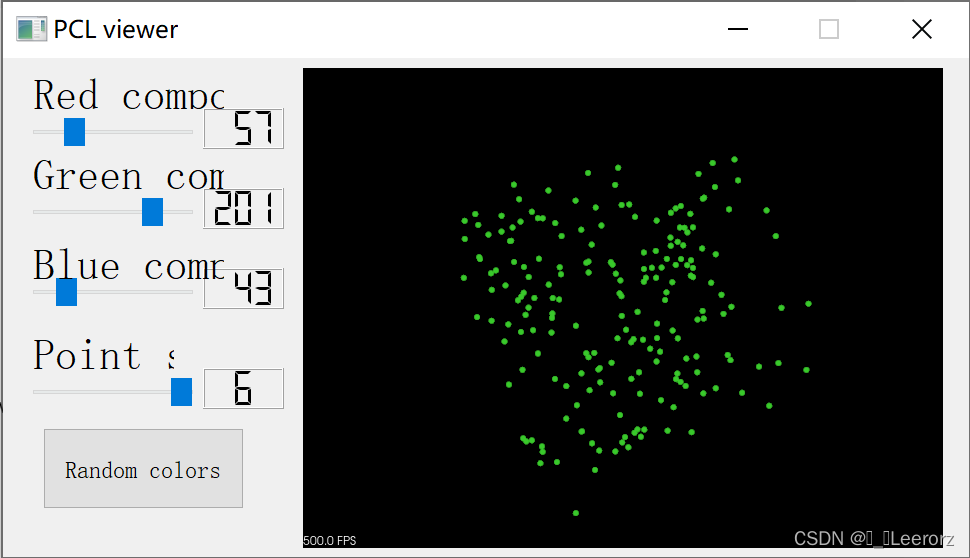
使用Random colors按钮的效果:
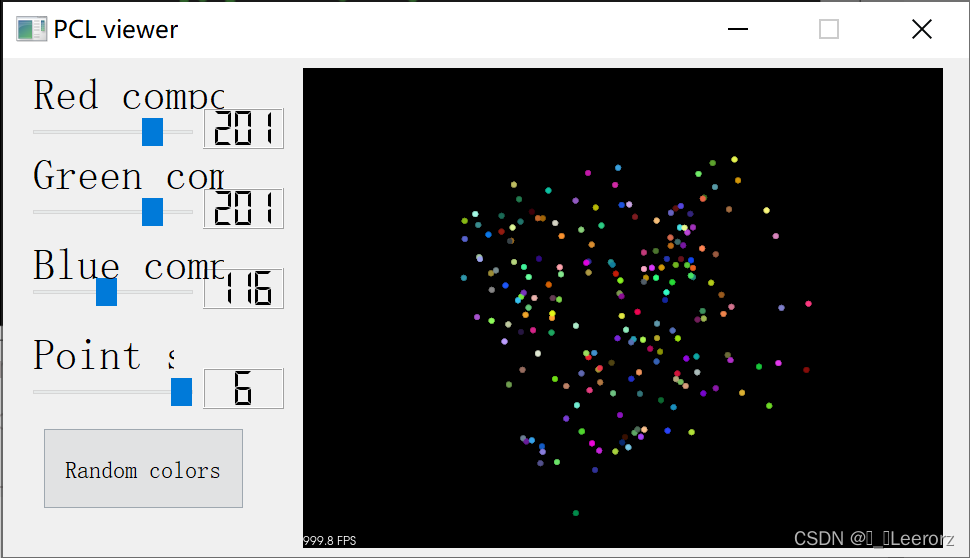
7. VTK关联QT和PCL编译
方法一:
因为我主要使用8.2版本和9.0版本的VTK,所以我用<QVTKOpenGLNativeWidget.h>,该文件的来源是通过CMAKE 配置VTK源代码


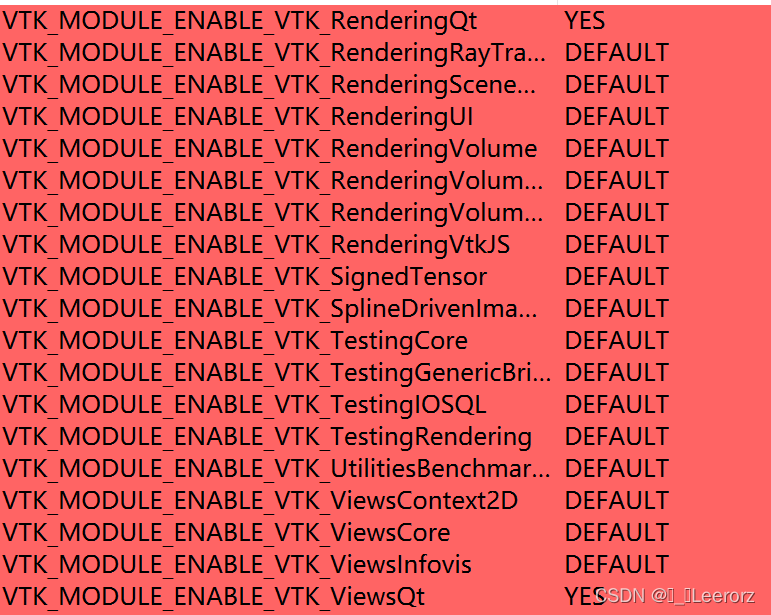
注意上述三张配置图中的YES部分模块必须要配置。配置完成后在vs中生成解决方案(配置为debug64和release64两种配置需要分别生成一次),生成结束后可以在lib/debug和lib/release中找到生成的lib文件,在bin/debug和bin/release中找到生成的dll文件。
方法二:
使用vcpkg包管理工具,在github上搜索vcpkg,根据github首页readme提示的步骤安装vcpkg。完成后,打开cmd.exe,输入:
vcpkg install pcl[vtk,qt]:x64-windows
若无法下载依赖包,则需要参考更改GitHub用的hosts更改自己电脑上的hosts文件。
完成上述命令后,<QVTKOpenGLNativeWidget.h>文件在图中路径。

<qvtk_compatibility.h>文件在如图路径。

lib文件和dll文件分别在lib文件夹和bin文件夹中。